Jak se vrátit do pracovního stavu bezdrátová myš

- 1325
- 87
- Mgr. Kim Doleček
Stává se, že bezdrátová myš, zcela nová a z fyzického hlediska, je naprosto efektivní: neexistují žádné žetony, nespadlo a „neutopila“ ve vodě, z nějakého důvodu nereaguje na pokusy Připojte jej k PC. V tomto případě existuje několik způsobů, jak jej vrátit k životu.

Dále zjistíte, co lze udělat, když běžná bezdrátová myš nefunguje.
Proč nepracovat bezdrátovou myš na notebooku
Pokud odnímatelná bezdrátová myš (ne touchpad) nefunguje, může to být způsobeno několika důvody:
- Při provozu OS došlo k chybě;
- vadný nebo jednoduše zpomaluje port USB notebooku;
- vadný port USB samotného myši;
- Bluetooth nefunguje (pokud je připojení prováděno pomocí jeho);
- Něco se stalo řidiči: byl zastaralý nebo naopak po aktualizaci, který přestal normálně pracovat, atd. Str.;;
- Baterie již vypracovaly své vlastní;
- Prach nebo nečistoty padly na důležité prvky myši;
- PC je virem ohromen (k tomu však dochází zřídka).
Obecně jsou všechny tyto problémy rozděleny do dvou velkých skupin:
- software;
- Hardware.
Poruchy softwaru
Poruchy softwaru - to znamená, že pokud bezdrátová myš nefunguje, pak je důvod v počítači.
Nejprve musíte zkontrolovat stav ovladačů:
- Vytočte v "Search": "Správce zařízení" nebo jej najděte v "ovládacích panelech, pokud máte Windows 7.
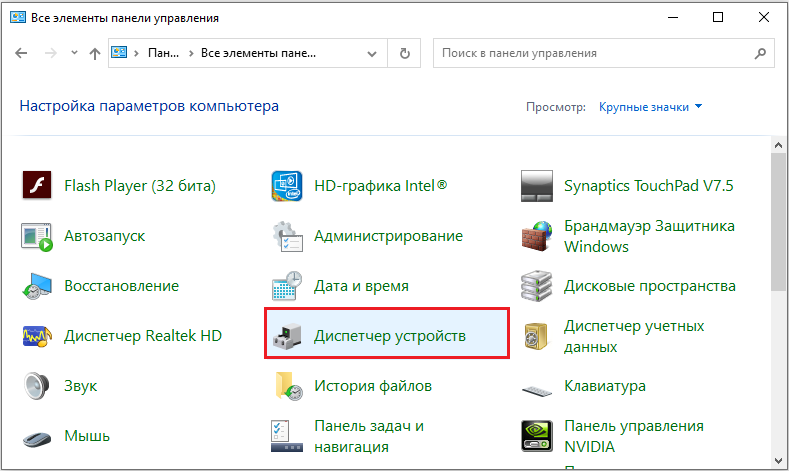
- Zde máte zájem o sekci „myš“.
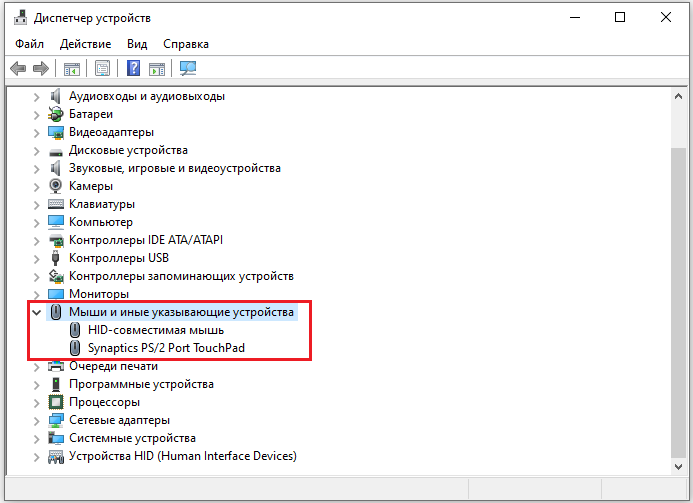
- Může jich být několik - vyberte si problematický název.
- Klikněte na něj pravým tlačítkem, rozbalte „informace“.
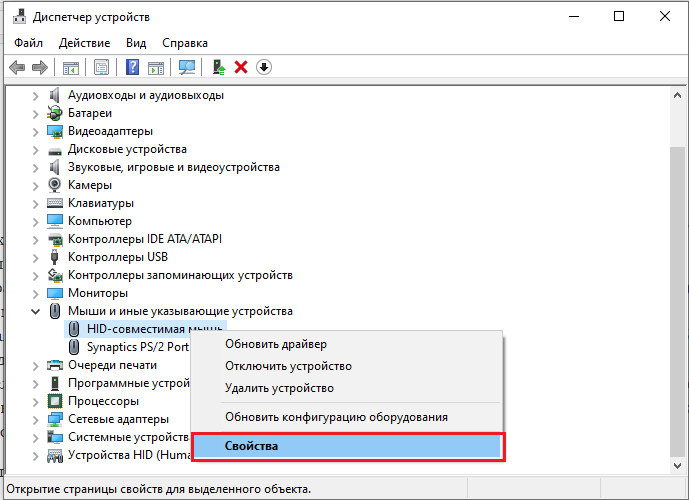
- Okamžitě věnujte pozornost řádku „podmínky“ - měla by existovat známka o tom, zda je myš rozpoznána jako počítač a zda to funguje dobře.
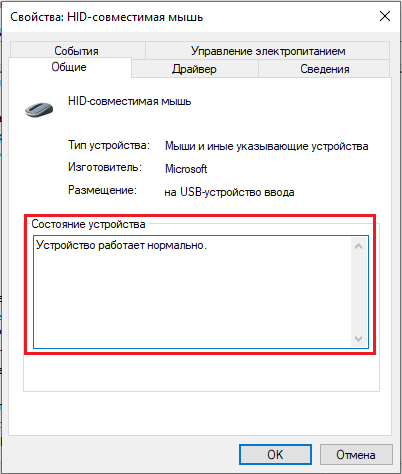
- Dále přejděte na kartu „ovladače“ - Pokud existuje nová verze, bude vám nabídnuto tlačítko „Update“. Souhlasím a počkejte na konec postupu a poté zkuste, zda manipulátor vydělal.
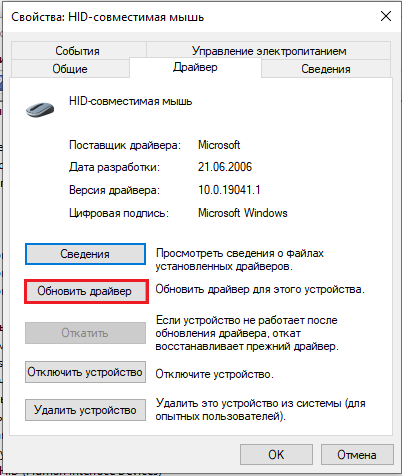
- Pokud máte nejnovější verzi ovladače, bude k dispozici tlačítko „Roll Back“ - použijte jej. Po aktualizacích se často objevují problémy se zařízením - zapomínají přidat důležité prvky do distribuce nebo v systému odolávají inovacím.
Nyní zkontrolujme, jak funguje OS:
- Zadejte „vyhledávání“: „příkazový řádek“ a klikněte na ikonu aplikace pravým tlačítkem.
- Vyberte funkci RunasadMinistrator tak, aby systém nevyhlásil deficit práv na skenování.
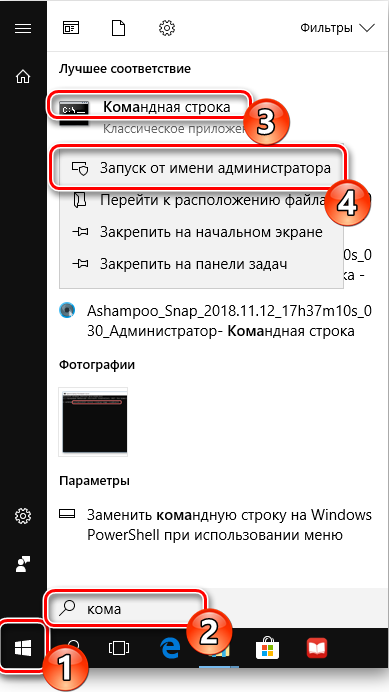
- Zadejte příkazový řádek: SFC_SCANNOW a klikněte na „Enter“.
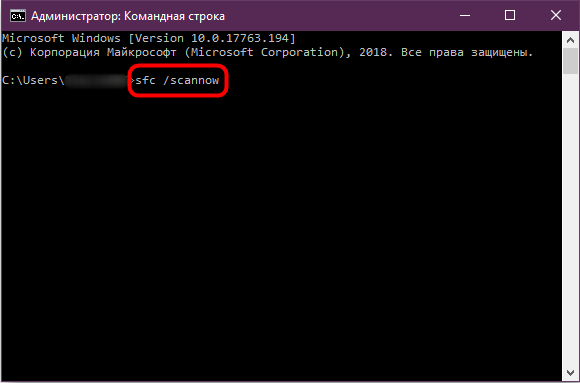
- Počkejte na konec operace - může to trvat hodně času, až několik hodin.
- Nakonec by měla být zpráva o úspěšné opravě všech nalezených chyb.

Znovu načtěte počítač a zkuste připojit myši. Pokud nereaguje a nedojde k žádnému pohybu, přejdeme k dalšímu kroku.
Zkontrolujte PC pro přítomnost virů:
- Stáhněte si jakýkoli populární antivirový nástroj, ale docela spolehliví.
- Spusťte úplnou kontrolu všech svazků a souborů.
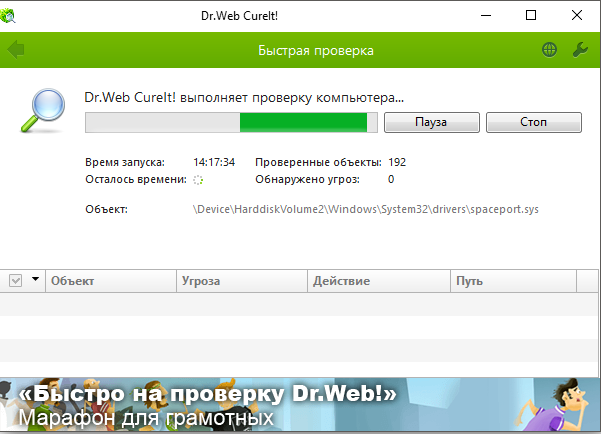
- Počkejte na dokončení (je lepší nechat jej v noci nebo jindy, když nepotřebujete počítač, protože skenování trvá dlouho).
- Odstraňte nebo přesuňte do karantény všechny nalezené viry.
- Obnovit PC.
- Stáhněte si aplikaci pro čištění aplikací (nejslavnější z nich Ccleaner) a znovu naskenujte počítač.
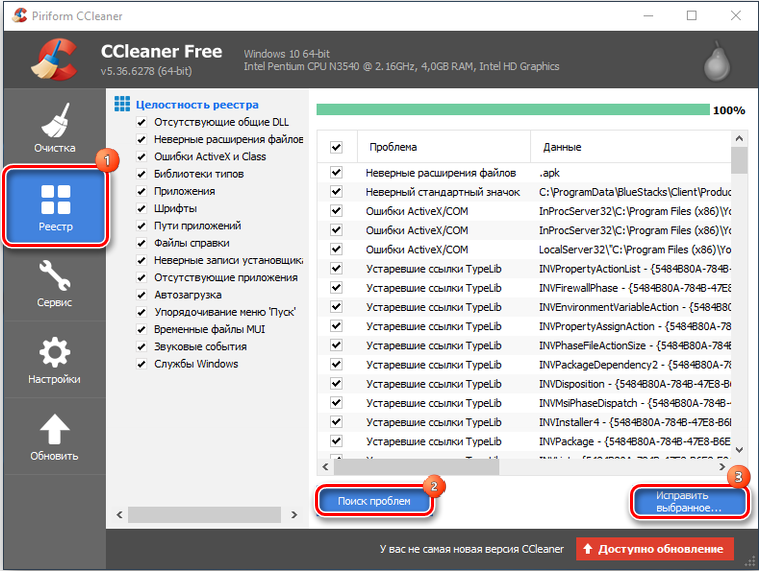
Možnosti rozkladu hardwaru myši
Když bezdrátová myš přestane fungovat, nejčastěji je to spojeno s tím samotným. Zkontrolovat, zda tomu tak je:
- Věnujte pozornost tomu, zda podsvícení funguje při připojení.
- Zkontrolujte, zda se sklon spínače přesune na nápis „ON“. Toto je banální, ale možná odpověď s nepracovní myš.

- Vložte nové baterie - některé modely myší konzumujících energii velmi rychle.
- Podívejte se blíže na podporu zařízení: Může mít značení USB0 (pokud se podíváte dovnitř adaptéru, uvidíte modrou plastovou vložku - výrazný znak tohoto typu připojení), zatímco porty v notebooku pouze pro „USB 2.0 ", nebo naopak.
- Zkuste vložit adaptér do jiného portu nebo do jiného počítače a zjistit, zda manipulátor vydělal.
- Připojení často zabrání statické elektřině na hromadění kovových detailů přístavu a adaptéru. Chcete-li se toho zbavit, vypněte všechna zařízení (a také myš), vyplňte počítač a vypněte jej z sítě na 2-3 minuty. Poté připojte myš a spusťte PC - připojení musí být obnoveno.
- Někdy se to stane: myš je připojena, ale při jejím pohybu zůstává kurzor na místě. Nejprve zkuste kliknout na levé tlačítko a poté přesunout pouzdro. Někdy se objevují problémy, protože uživatelé o této malé funkci nevědí.

Na některých modelech je tlačítko „Připojit“
Nyní víte, co dělat, když myš nefunguje.
Jak rozebírat počítačovou myš
Myš má v zásadě poměrně jednoduché zařízení a může být opravena doma, pokud neexistuje způsob/touha koupit si nový. Obvykle je takové opatření nutné, když podsvícení nespálí (nebo rozsvítí a zhasne ven).
Chcete -li opravit bezdrátovou myš doma, budete potřebovat:
- páječka;
- malý šroubovák;
- ohmmter;
- Speciální zařízení pro vytváření dočasného kontaktu (Probeassembly).
Dále dodržujte další sekvenci akcí:
- Odpojte myš od počítače a přesuňte posuvník přepínače na „OFF“.
- Odstraňte baterii - pod ní najdete malý šroub, který musí být zkroucen pomocí šroubováku.
- Pak musíte otevřít poloviny myši.

- Uvnitř najdete poplatek, který byste měli pečlivě prohlédnout (bude to pro vás pohodlnější, pokud použijete zvětšovací sklo) pro oxidaci a otřesené kontakty. Spolehké spojení musí být znovu -osewn s páječkou.
- Dále musíte připojit ohmmetr a měřit odpor. Pokud senzor ukazuje 0, znamená to uzavření a 1 - prasknutí řetězce. V tomto případě budete s největší pravděpodobností muset koupit novou myš nebo změnit každou spálenou část.
- Nyní připojte pravděpodobnost: "+" kombinujte s V+a druhý konektor na com. Otevřete kameru mobilního zařízení a podívejte se na něj na fotodiodu - z něj by měla pocházet malá zář.

- Stejným způsobem zkontrolujeme provoz adaptéru. Ponechte spojení na com a vytvořte spojení s citlivými prvky adaptéru. Odpor by měl být asi 600 ohmů.
Pokud je bezdrátová myš po opravě lepší, budete si muset koupit nový nebo kontaktovat specialistu.
- « Vyprší několik způsobů, jak odstranit čas zprávy o licenci Windows licence
- Metody pro spuštění služby CHKDSK servisní nástroj pro opravu chyb na disku »

